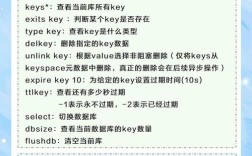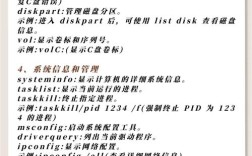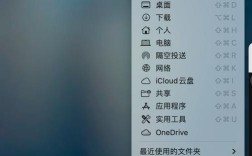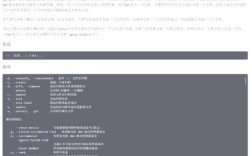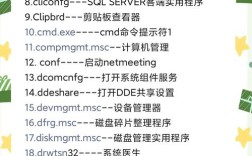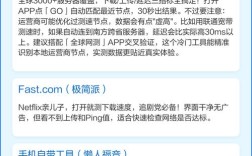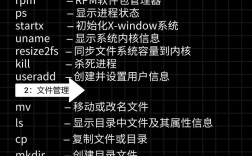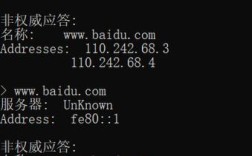在Windows操作系统中,dx版本通常指的是DirectX的版本,DirectX是微软开发的一组多媒体编程接口,广泛应用于游戏、图形渲染和高性能计算等领域,了解当前系统安装的DirectX版本对于排查游戏兼容性问题、驱动程序更新或系统性能优化都具有重要意义,以下是查看DirectX版本的详细方法,包括命令行工具、系统信息工具以及第三方软件等多种途径,并附有操作步骤和注意事项。
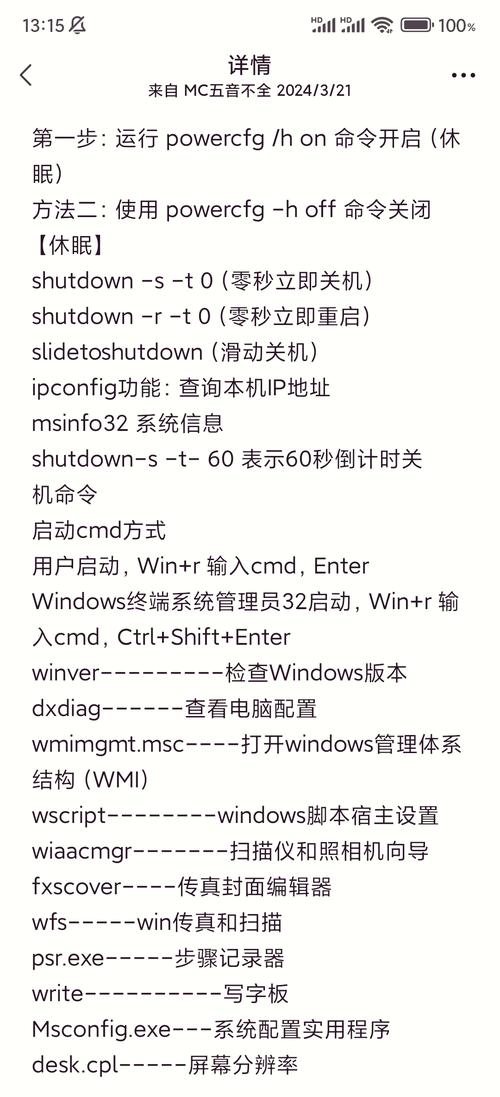
使用DirectX诊断工具(dxdiag)
DirectX诊断工具是Windows系统自带的一款诊断工具,可以全面显示DirectX的相关信息,包括版本号、组件状态、驱动程序版本等,以下是具体操作步骤:
- 打开运行对话框:按下键盘上的
Win + R组合键,打开“运行”对话框。 - 输入命令:在输入框中键入
dxdiag,然后点击“确定”或按下回车键。 - 查看DirectX版本:打开DirectX诊断工具后,切换到“系统”选项卡,在“ DirectX 版本”一栏中即可看到当前系统安装的DirectX版本,Windows 10系统通常会显示DirectX 12或DirectX 12 Ultimate。
注意事项:
- 如果系统提示“未找到DirectX诊断工具”,可能是该工具被禁用或损坏,可以通过系统文件检查器(sfc /scannow)修复。
- 在64位系统中,dxdiag会同时显示32位和64位的DirectX信息,可在“系统选项卡”中查看“DirectX 功能级别”。
使用系统信息工具(msinfo32)
系统信息工具(msinfo32)是Windows系统自带的一款硬件和软件信息查看工具,也可以用来查询DirectX版本:
- 打开运行对话框:同样通过
Win + R组合键打开运行窗口。 - 输入命令:输入
msinfo32并点击“确定”。 - 定位DirectX信息:在系统信息窗口中,依次展开“或“软件环境”选项,找到“DirectX 版本”字段,即可查看当前DirectX版本。
优势:msinfo32提供的信息更为全面,除了DirectX版本,还可以查看操作系统版本、处理器信息、内存使用情况等,适合需要综合分析系统信息的用户。

使用命令提示符(cmd)或PowerShell
对于习惯使用命令行的用户,可以通过命令提示符或PowerShell快速查询DirectX版本:
- 打开命令提示符:按下
Win + X,选择“Windows PowerShell(管理员)”或“命令提示符(管理员)”。 - 输入命令:在窗口中输入
systeminfo | findstr /C:"DirectX Version",按下回车键。 - 查看结果:命令执行后,会显示当前系统的DirectX版本信息,DirectX Version: 12.0”。
扩展命令:
- 若需查看DirectX的详细组件信息,可输入
dxdiag /t dxdiag.txt,该命令会生成一个包含所有DirectX信息的文本文件,保存在指定路径(默认为系统目录)。
通过注册表查询
DirectX的版本信息存储在Windows注册表中,可以通过注册表编辑器查看:
- 打开注册表编辑器:按下
Win + R,输入regedit,点击“确定”。 - 导航路径:依次展开
HKEY_LOCAL_MACHINE\SOFTWARE\Microsoft\DirectX路径。 - 查看版本值:在右侧窗口中,找到
Version或DirectXVersion键值,其数据即为DirectX版本号。
注意事项:注册表编辑器操作不当可能导致系统不稳定,建议非高级用户谨慎使用。
使用第三方工具
除了系统自带工具,第三方软件如GPU-Z、Speccy等也可以查看DirectX版本,这些工具的优势是界面直观,信息分类清晰,适合不熟悉命令行的用户。
- GPU-Z:运行后切换到“Graphics”选项卡,在“DirectX Support”字段中查看DirectX版本。
- Speccy:在“Summary”或“DirectX”选项卡中显示DirectX版本及相关组件信息。
不同Windows系统的DirectX版本差异
不同Windows版本默认支持的DirectX版本有所不同,以下是常见系统的DirectX版本对照表:
| Windows系统版本 | 默认DirectX版本 | 最高支持DirectX版本 |
|---|---|---|
| Windows 7 | DirectX 11 | DirectX 11 |
| Windows 8/8.1 | DirectX 11.1 | DirectX 11.2 |
| Windows 10 | DirectX 12 | DirectX 12 Ultimate |
| Windows 11 | DirectX 12 | DirectX 12 Ultimate |
说明:Windows 7可通过更新升级到DirectX 11,但无法支持DirectX 12;Windows 10和11则全面支持DirectX 12,部分新游戏可能要求DirectX 12才能运行。
常见问题与解决方法
-
提示“DirectX版本过低”:
解决方案:访问微软官网下载最新DirectX运行时库,或通过Windows Update更新系统,部分游戏可能需要特定版本的DirectX,需根据游戏要求手动安装。 -
dxdiag无法打开或显示信息不全:
解决方案:以管理员身份运行dxdiag;如果问题依旧,可通过DISM命令修复系统映像,命令为DISM /Online /Cleanup-Image /RestoreHealth。
相关问答FAQs
Q1:为什么我的Windows 10系统显示DirectX版本为11,而实际支持DirectX 12?
A1:Windows 10的DirectX诊断工具(dxdiag)在早期版本中可能无法正确显示DirectX 12,这属于显示问题而非实际功能缺失,可通过运行支持DirectX 12的游戏或使用第三方工具(如GPU-Z)验证是否支持DirectX 12,确保系统已安装最新更新,以修复dxdiag的显示bug。
Q2:如何手动更新DirectX到最新版本?
A2:DirectX通常通过Windows Update自动更新,但也可手动下载安装,步骤如下:
- 访问微软官方DirectX下载页面(https://www.microsoft.com/en-us/download/details.aspx?id=35)。
- 下载“DirectX End-User Runtime Web Installer”或适用于开发者的“DirectX SDK”。
- 运行安装程序并按照提示完成安装。
注意:Windows 10/11用户无需手动安装DirectX 12,因系统已内置,更新系统即可保持最新版本。